
Heimaskjár
Heimaskjár er upphafsstaður tækisins. Þetta minnir um margt á skjáborðið á tölvuskjá. Á
heimaskjánum geta verið allt að sjö gluggar, sem ná út fyrir venjulegu skjábreiddina. Fjöldi
heimaskjásglugga er táknaður með punktum á neðrihluta heimaskjásins. Merkti
punkturinn sýnir hvaða glugga þú ert í þá stundina.
14
Þetta er internetútgáfa þessarar útgáfu. © Prentið aðeins til einkanota.

Til að opna heimaskjáinn
•
Ýttu á .
Til að skoða heimaskjáinn
Gluggar á heimaskjá
Þú getur bætt við gluggum á heimaskjáinn (allt að sjö gluggum) og eytt gluggum). Þú
getur líka valið gluggann sem þú vilt nota sem aðalheimaskjásgluggann.
Skjár stilltur sem aðalheimaskjárinn
1
Haltu inni tómu svæði á Heimaskjár þangað til tækið titrar.
2
Flettu til vinstri eða hægri til að komast að skjánum sem þú vilt stilla sem
heimaskjáinn þinn, pikkaðu síðan á efst í horni gluggans.
Rúðu bætt við heimaskjáinn þinn
1
Haltu inni tómu svæði á Heimaskjár þangað til tækið titrar.
2
Flettu til vinstri eða hægri til að skoða rúðurnar, pikkaðu síðan á .
15
Þetta er internetútgáfa þessarar útgáfu. © Prentið aðeins til einkanota.
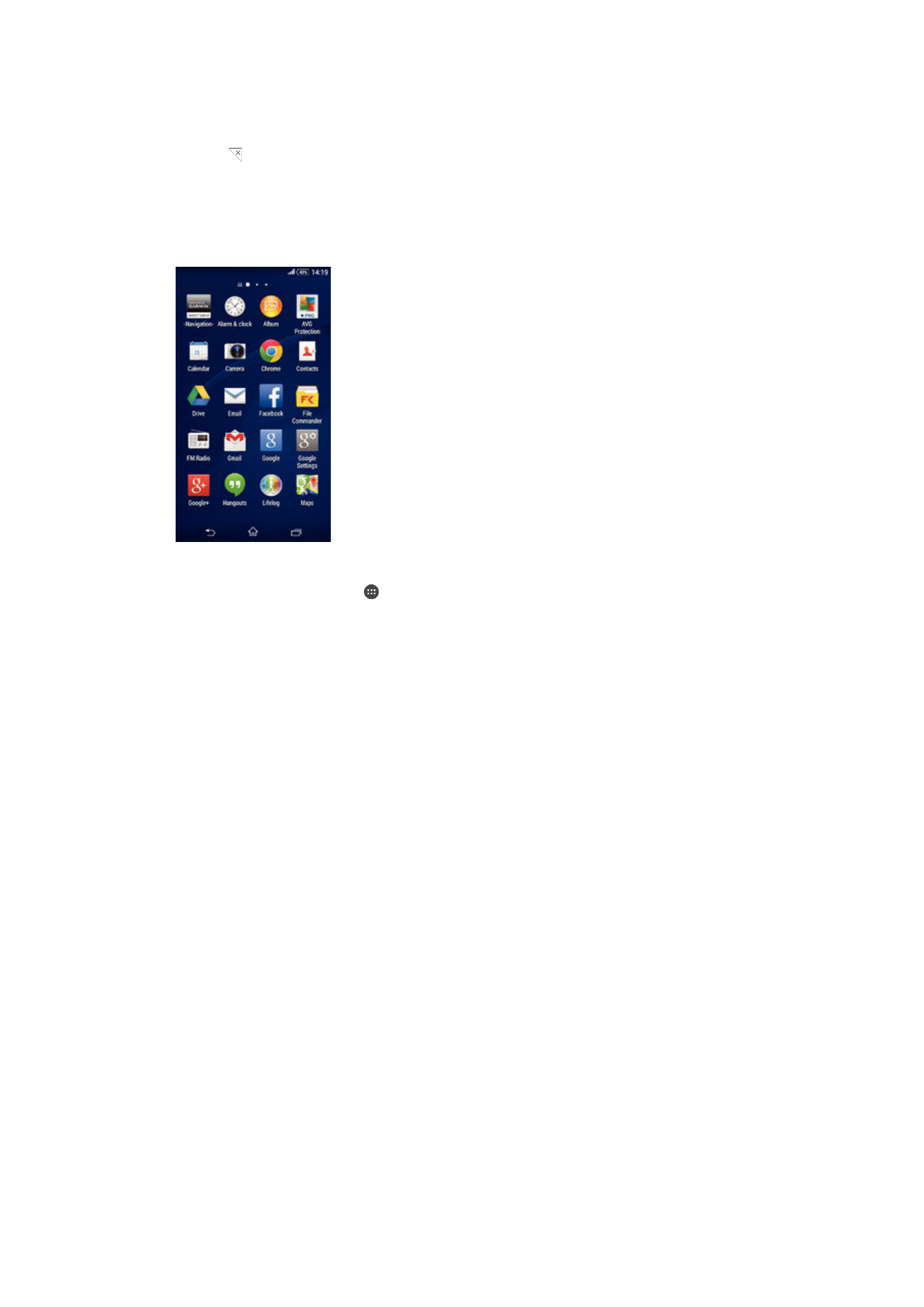
Glugga eytt af heimaskjánum þínum
1
Haltu auðu svæði inni á Heimaskjár þangað til tækið titrar.
2
Flettu til vinstri eða til hægri til að fletta að glugganum sem þú vilt eyða, pikkaðu
síðan á .